Het is mogelijk om vanuit Gripp (via een Chrome browser) links aan te maken naar mappen op jouw lokale fileserver. Hiervoor begin je met het aanmaken van een vrij veld. Ga hiervoor naar Instellingen en vervolgens aan de rechterkant naar Vrije velden. Maak een vrij veld aan voor offerte en/of opdracht. Voor meer informatie zie het supportartikel over vrije velden. Zorg ervoor dat dit vrije veld een lang tekstveld is. Tevens is het makkelijk om de standaardwaarde van het vrije te vullen met file:// (voor windows gebruikers) en/of afp:// dan wel smb:// (voor MacOS gebruikers).
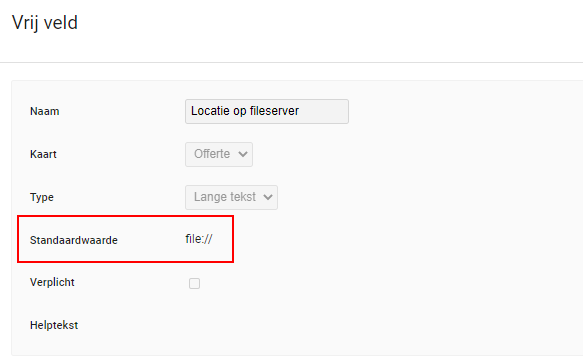
Dit lange tekstveld kun je vervolgens gebruiken bij offertes en/of opdrachten. In het vrije veld kun je een link invullen naar jouw lokale fileserver. Deze link moet beginnen met file:// of afp:// dan wel smb:// gevolgd door het path naar de gewenste map. Let erop dat dit path alleen werkt als er gebruik wordt gemaakt van forward slashes (/) en niet van backslashes (\). Ook zullen spaties in het path vervangen moeten worden door %20 om ervoor te zorgen dat het path geopend kan worden. Een voorbeeld van een path: file://G:/Mijn%20Drive.

Extensie
Zoals je ziet is de opgegeven link nu klikbaar, echter zal er nu nog niets gebeuren als je erop klikt. Chrome staat namelijk standaard niet toe dat er lokale bestanden geopend worden. Daar heb je eerst een extensie van Chrome voor nodig. Wij geven hier twee extensies als voorbeeld, met beiden hun voor en nadelen, waarbij onze voorkeur uitgaat naar de eerste optie. Wellicht zijn er nog andere extensies die je hiervoor kunt gebruiken.
Local File Explorer
Installeer de extensie Local File Explorer en het programma zal je vragen een aanvullend installatiebestand te downloaden en te installeren. Let er op dat het wellicht nodig is om de browser te herstarten na activatie van de extensie in Chrome.

Er verschijnt een installatieprocedure die doorlopen moet worden. Na installatie is de link vanuit Gripp wél aan te klikken. Op het moment dat je de link aanklikt verschijnt er een notificatie boven in beeld die vraagt of je Local File Explorer wilt gebruiken bij het openen van de link. Bij een klik op LocalExplorer App openen zal de map in Verkenner geopend worden.

Enable local file links
Een tweede extensie is Enable local file links. Deze extensie vereist geen aanvullende installatie en na activatie van de extensie is deze te gebruiken. Let er op dat het wellicht nodig is om de browser te herstarten na activatie van de extensie in Chrome. Deze extensie opent de lokale map in Chrome zelf en zal Chrome proberen te gebruiken om een bestand te openen dat aangeklikt wordt. Dat zal voor een aantal bestandstypes wel lukken, maar wanneer dit niet lukt, zal Chrome het bestand in de ingestelde downloadmap downloaden. Dit is echter niet wenselijk, aangezien het bestand al op een lokale map staat.

Voor- en nadelen
| Local File Explorer | Enable local file |
| Voordelen | Voordelen |
| Bestanden openen in Verkenner en direct te openen | Geen aanvullende installatie nodig |
| Nadelen | Geen pop-up bij aanklikken link in Gripp |
| Vereist een aanvullende installatie | Nadelen |
| Pop-up bij aanklikken link in Gripp | Sommige bestanden niet direct te openen, openen in Chrome |
Beide extensies zijn enkel getest op Windows, niet op MacOS.